VLC Media Player
Video-Screenshots erstellen
von
Peter
Riedlberger - 17.07.2012
Mit dem VLC Media Player lassen sich ab Version 0.9 sehr einfach Screenshots von laufenden Video-Clips abspeichern. Der Player speichert die Schnappschüsse im PNG- oder JPG-Format.
So geht's
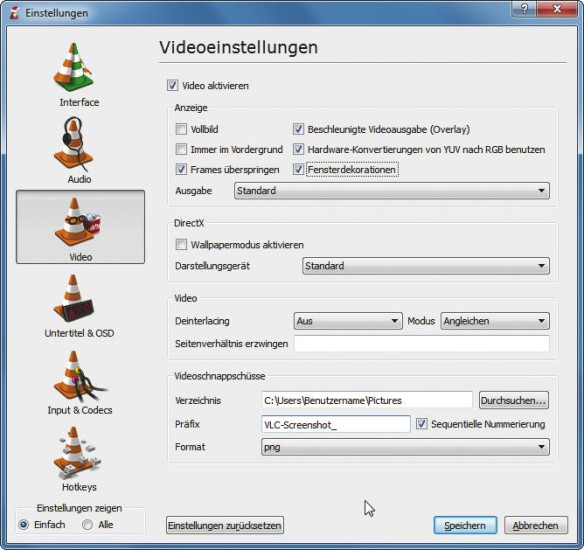
Der VLC Media Player erstellt Schnappschüsse von laufenden Video-Clips.
Klicken Sie im Bereich „Videoschnappschüsse“ auf „Durchsuchen…“ und wählen Sie den Pfad, zum Beispiel den Bilderordner im Benutzerverzeichnis.
Aktivieren Sie auf Wunsch „Sequentielle Nummerierung“, um Bilder mit fortlaufender Nummerierung zu speichern.
Wählen Sie als Format „png“ für verlustfreie Weiterverarbeitung oder „jpg“ für platzsparendes Speichern und klicken Sie auf „Speichern“.
Starten Sie nun die Filmwiedergabe und drücken Sie [Umschalt S], um Screenshots zu erzeugen.